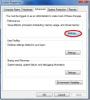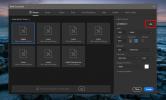Comment ajouter et supprimer des raccourcis du menu Windows 8 Win + X
Par rapport à Windows 8 Developer Build, il y a beaucoup de choses qui ont été ajoutées à l'aperçu du consommateur. Dans le passé, nous avons examiné en détail toutes les modifications apportées à la prochaine version de Windows. Par exemple, la suppression du bouton Menu Démarrer a suscité tout un débat sur la question de savoir si ce changement radical était pour le bien ou pour le mal. Certaines personnes le citent comme une étape vers l'avenir, tandis que d'autres affirment que cette décision est un mauvais jugement de la part de Microsoft. Outre certaines soustractions critiques, il existe des améliorations et des ajouts intéressants dans Windows 8. Par exemple, le nouveau menu Win + X de Windows 8 permet d'accéder facilement à de nombreux utilitaires système tels que en tant que programmes et fonctionnalités, connexions réseau, options d'alimentation, gestionnaire de tâches, panneau de configuration, boîte de dialogue Exécuter etc. Cependant, il n'y a pas d'option par défaut pour modifier facilement ce menu en fonction de vos propres besoins. Dans cet article, nous vous guiderons à travers le processus d'ajout et de suppression d'éléments du menu Windows 8 Win + X.
Il existe deux méthodes pour modifier le menu Win + X; une méthode manuelle, qui vous oblige à copier manuellement les raccourcis vers un dossier WinX, tandis que l'autre méthode comprend l'utilisation d'un outil d'édition de menu Win + X.
Utilisation de la méthode manuelle
Étape 1
Tout d'abord, recherchez le programme requis auquel vous souhaitez accéder via le menu Win + X, cliquez dessus avec le bouton droit et choisissez Bureau (créer un raccourci) dans le menu Envoyer vers.

Étape 2
Maintenant, téléchargez le fichier zip de l'outil hashlnk (lien donné en bas de l'article), puis extrayez le fichier zip. Maintenant, copiez le raccourci d'application dans outil hashlnk dossier.

Étape 3
Une fois le raccourci copié, cliquez avec le bouton droit sur le dossier hashlnk tout en maintenant la touche Maj enfoncée, puis sélectionnez Ouvrez la fenêtre de commande ici.

Étape 4
Cela ouvrira l'interpréteur de ligne de commande Windows. Dans l'invite de commande, vous devez générer et appliquer un hachage sur le raccourci de l'application. Par exemple, si vous essayez d'ajouter le raccourci de notepad.exe dans le menu Win + X, exécutez simplement la commande suivante.
hashlnk notepad.lnk

Le hachage sera généré et appliqué sur le raccourci. Maintenant, il est prêt à être ajouté au menu Win + X.
Étape 5
Maintenant, accédez à l'emplacement suivant «C: \ Users \

Étape 6
Si vous créez un nouveau groupe, copiez le raccourci du dossier Hashlnk vers votre dossier de groupe.

Étape 7
Le raccourci n'apparaîtra pas immédiatement dans le menu Win + X. Vous devrez redémarrer l'explorateur pour accéder au raccourci. Ouvrez simplement le Gestionnaire des tâches, accédez à l'onglet Processus, cliquez avec le bouton droit sur l'Explorateur Windows et sélectionnez Redémarrer.

Une fois l'Explorateur Windows redémarré, vous pouvez accéder au raccourci nouvellement créé dans le menu Win + X.

Utilisation de l'éditeur de menu Win + X
L'éditeur de menu Win + X pour Windows 8 est une application qui vous offre une interface utilisateur conviviale pour ajouter de nouveaux raccourcis au menu Win + X. L'application utilise en fait l'outil hashlnk pour générer et appliquer du hachage sur les raccourcis sélectionnés afin de les ajouter au menu Win + X. L'utilisation de Win + X Menu Editor est facile. Pour commencer, cliquez sur Ajouter un groupe, puis donnez-lui un nom approprié. Maintenant, sélectionnez simplement Ajouter un raccourci et sélectionnez le raccourci d'application que vous souhaitez ajouter au menu Win + X.

Une fois ajouté, cliquez sur Appliquer pour ajouter un raccourci au menu Win + X.

Télécharger l'outil Hashlink
Télécharger Win + X Menu Editor pour Windows 8
Chercher
Messages Récents
Empêcher l'aperçu de l'animation des vignettes dans la barre des tâches de Windows 7
Chaque fois que vous placez le pointeur de la souris sur les icônes...
Comment créer un préréglage de toile personnalisé dans Photoshop
Vous pouvez créer des toiles personnalisées dans Photoshop. Photosh...
Attribuer des combinaisons de touches à des boutons de souris supplémentaires dans Windows
Depuis que la souris a été introduite dans la masse avec le succès ...